Hoe om musiek van jou iPod na `n nuwe rekenaar te skuif
Oordrag van musiek na jou iPod is gewoonlik redelik eenvoudig, maar dinge raak baie ingewikkelder as jy die teenoorgestelde probeer doen. As `n kopieregbeskermingsmaatreël kan Apple net iTunes gebruik om inhoud oor te dra na jou iPod. As jy inhoud wil oordra
conținut
stappe
Metode 1
Dra gekoopte liedjies oor (vir alle iPod-toestelle)

1
Hou in gedagte wat oorgedra gaan word. As u van `n ou rekenaar na `n nuwe een gaan verander en u al u musiek deur iTunes gekoop het, kan u alle gekoopte liedjies wat u op u iPod na u nuwe rekenaar oorgeplaas het, oordra.
- Dit is baie nuttig vir gebruikers wie se biblioteek hoofsaaklik bestaan uit gekoopte snitte en gekopieerde skywe. As jy musiek van ander bronne (aanlyn aflaai, skyfies wat jy nie meer het nie, ens.) Of probeer om jou musiek met `n vriend te deel, gaan na een van die volgende afdelings.

2
Open iTunes op die nuwe rekenaar. U sal die rekenaar met u Apple ID moet magtig om u gekoopte snitte terug te laat kopieer na die rekenaar.

3
Klik op die spyskaart "winkel" en kies "Magtig rekenaar". Dit sal `n dialoog oopmaak wat jou Apple ID sal vra.

4
Voer jou Apple ID en wagwoord in en klik "magtig". Dit sal jou nuwe rekenaar toelaat om toegang tot jou iTunes-aankope te verkry.

5
Sluit die iPod aan op die nuwe rekenaar. iTunes moet die iPod na `n paar minute opspoor.

6
Kies "Oordrag aankope" in die dialoogkassie wat verskyn. Dit sal na die nuwe rekenaar al die liedjies op u iPod kopieer wat met u Apple ID gekoop is.
Metode 2
iPod Touch (en iPhone en iPad)

1
Hou in gedagte wat jy kan en nie kan doen nie. In teenstelling met die oorspronklike iPod, kan jy nie toegang kry tot die iPod Touch, die iPad en die iPhone deur jou rekenaar asof dit eksterne hardeskywe was nie. Dit beteken dat die kopiëring van musiek vanaf jou iPod Touch na `n nuwe rekenaar nie moontlik is sonder die hulp van eksterne sagteware (of sonder "Ek desenjaularlo").
- Jy kan nie iTunes gebruik om liedjies in te voer tensy jy voorheen het jy jou iTunes-biblioteek van jou ou rekenaar na die nuwe oorgedra. As jy jou iPod aan `n nuwe rekenaar koppel, sal jy vra om alles op die iPod uit te vee.
- Die meeste eksterne programme laat jou ook toe om lêers van die iPod Classic oor te dra.

2
Installeer iTunes (as jy dit nog nie het nie). Alhoewel jy nie iTunes sal gebruik om die lêers te oordra nie, moet die meeste programme vir die bestuur van iPods iTunes installeer om toegang tot die konneksiedienste te verkry. Kliek hier vir instruksies oor hoe om iTunes te laai.

3
Soek en laai `n program af om iPods te bestuur. Daar is `n groot aantal programme waarmee jy musieklêers wat op jou iPod Touch gestoor is, kan kies en dit na jou rekenaar kopieer. Die meeste van hierdie programme kos geld, maar verskeie het gratis toetse wat jy kan gebruik. Van die gewildste programme sluit die volgende in:

4
Sluit jou iPod aan op jou rekenaar. As iTunes outomaties gesinkroniseer word, hou die Shift en Ctrl (op Windows) of Opdrag en Opsie (op Mac) vas terwyl jy die iPod koppel om te verhoed dat iTunes die inhoud van die iPod outomaties sinkroniseer en uitvee.

5
Open die bestuursprogram wat u geïnstalleer het. Elkeen sal anders werk, maar almal het dieselfde basiese beginsels. Hierdie gids sal `n algemene opsomming gee, so gaan na die program se hulpblad as u `n spesifieke probleem het.

6
Kies die snitte wat jy wil kopieer na die rekenaar. Sommige programme soos iRip gee jou die geleentheid om al die snitte van die iPod vinnig na die iTunes-biblioteek op die nuwe rekenaar te invoer. U kan ook kies om die snitte handmatig te selekteer en slegs die seleksie na die nuwe rekenaar te kopieer.
Metode 3
iPod Classic

1
Hou in gedagte wat jy kan en nie kan doen nie. Hierdie metode is vir die iPod Classic waaruit u musiekpaaie moet uittreksel. As jy hierdie metode gebruik, sal jy nie weet watter liedjie is totdat jy dit by die biblioteek van `n klankspeler voeg nie. Dit is omdat die liedlêers hernoem word wanneer hulle by jou iPod se biblioteek gevoeg word.
- Hierdie metode is nuttig vir die oordrag van liedjies wat jy nie in iTunes gekoop het na `n nuwe rekenaar of `n vriend se rekenaar nie. Dit is ook nuttig om liedjies te herstel wanneer niks op jou iPod verskyn nie.
- Hierdie metode is nie baie nuttig vir mense wat probeer om `n enkele liedjie of net `n paar uit `n biblioteek met honderde liedjies te onttrek nie. Dit is omdat die liedjies nie leesbare lêernaam het nie, dus vind die presiese liedjie wat jy wil, moeilik wees, indien nie onmoontlik nie.
- Dit sal NIE vir `n iPod Touch, `n iPhone of `n iPad werk nie. Gebruik die bostaande metode vir hierdie toestelle.

2
Begin iTunes op die nuwe rekenaar. U moet die proses in iTunes begin sodat die iPod in die skyfmodus geplaas kan word. Dit sal jou rekenaar toelaat om die iPod as `n eksterne dryf oop te maak.

3
Druk en hou die sleutels Mayus en Ctrl (in Windows) of Command and Option (in Mac) en koppel jou iPod deur USB. Hou aan met die sleutels totdat jy sien dat die toestel in iTunes verskyn. As u hierdie sleutels druk, sal dit voorkom dat iTunes die iPod outomaties sinkroniseer wanneer dit verbind word.

4
Aktiveer verborge lêers in u bedryfstelsel. Om die versteekte vouer wat u musieklêers bevat, te sien, moet u die verborge lêers in u bedryfstelsel aktiveer. Die proses wissel afhangende van of jy Windows of Mac gebruik.

5
Maak die iPod-eenheid op jou rekenaar oop. In Windows kan jy dit in jou venster vind "My rekenaar". Kry dit vinnig deur op die Windows + E-sleutel te druk. Op Mac verskyn jou iPod as `n hardeskyf op die lessenaar.

6
Maak iTunes oop Jy kan iTunes gebruik om outomaties alle liedjies vanaf die iPod na die iTunes-biblioteek op die rekenaar te invoer, die kopieerproses te vereenvoudig en jou musiek georganiseer te hou. Jy moet sommige instellings verander sodat jou musieklêers outomaties hernoem word op grond van hul metadata wanneer jy dit weer by iTunes voeg.

7
Klik op die spyskaart "wysig" of "iTunes" en kies "voorkeure". Klik op die blad "gevorderde".

8
Aktiveer iTunes om jou musiek te organiseer. Gryskoppie die boks "Hou die iTunes Media-gids georganiseer" en "Kopieer lêers na die iTunes Media-gids wanneer jy dit by die biblioteek voeg".

9
Klik op die spyskaart "argief" en kies "Voeg gids by die biblioteek". As jy `n Mac gebruik, klik "iTunes" en kies "Voeg by die biblioteek".

10
Navigeer na die gids.iPod_Control Musiek en kies dit. U kan dit vind deur u iPod uit u lys van eenhede te kies. U sal dit net kan sien as u die verborge lêers geaktiveer het.

11
Wag totdat die lêers gekopieer word. iTunes sal die lêers direk vanaf u iPod kopieer en dit by u gids voeg "iTunes Media". Organiseer jou musiek outomaties in subgidse gebaseer op die inligting van die kunstenaar en die album.
Deel op sosiale netwerke:
Verwante
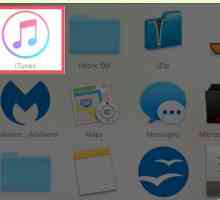 Hoe om musiek by jou iPod te voeg sonder om jou ou musiek uit te vee
Hoe om musiek by jou iPod te voeg sonder om jou ou musiek uit te vee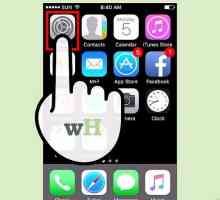 Hoe om liedjies uit die iPod te vee
Hoe om liedjies uit die iPod te vee Hoe om gratis musiek na die iPod te laai
Hoe om gratis musiek na die iPod te laai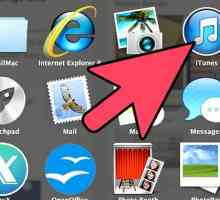 Hoe om `n snitlys op `n iPod `Nano` te verwyder
Hoe om `n snitlys op `n iPod `Nano` te verwyder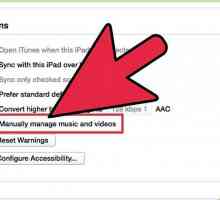 Hoe om musiek uit jou iPod met iTunes te onttrek
Hoe om musiek uit jou iPod met iTunes te onttrek Hoe om musiek vanaf `n iPod in te voer
Hoe om musiek vanaf `n iPod in te voer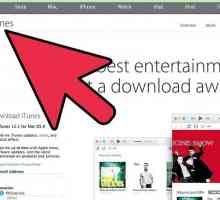 Hoe om liedjies van iTunes na `n iPod nano te slaag
Hoe om liedjies van iTunes na `n iPod nano te slaag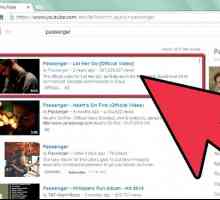 Hoe om YouTube-musiek op jou iPod te plaas
Hoe om YouTube-musiek op jou iPod te plaas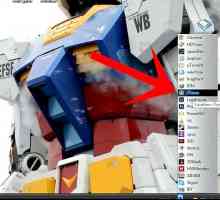 Hoe om musiek op `n iPod Touch te plaas
Hoe om musiek op `n iPod Touch te plaas Hoe om musiek wat op jou iPod gestoor is, te herstel (Windows)
Hoe om musiek wat op jou iPod gestoor is, te herstel (Windows)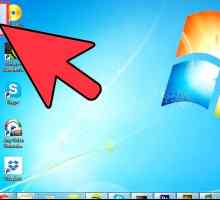 Hoe om musiek van u iPod handmatig te herstel
Hoe om musiek van u iPod handmatig te herstel Hoe om `n verlore wagwoord op `n iPod weer op te stel
Hoe om `n verlore wagwoord op `n iPod weer op te stel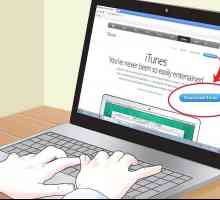 Hoe om liedjies op te laai na `n iPod met iTunes
Hoe om liedjies op te laai na `n iPod met iTunes Hoe om na `n iPod Shuffle oor te dra
Hoe om na `n iPod Shuffle oor te dra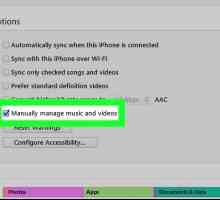 Hoe om lêers van jou ipod na `n nuwe rekenaar oor te dra sonder om die ou een te hê
Hoe om lêers van jou ipod na `n nuwe rekenaar oor te dra sonder om die ou een te hê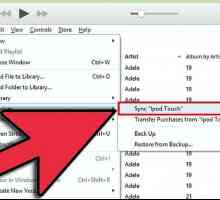 Hoe om liedjies van `n iPod na `n rekenaar oor te dra
Hoe om liedjies van `n iPod na `n rekenaar oor te dra Hoe om foto`s van `n iPod na `n rekenaar oor te dra
Hoe om foto`s van `n iPod na `n rekenaar oor te dra Hoe om video`s na `n iPod Touch oor te dra
Hoe om video`s na `n iPod Touch oor te dra Hoe om jou iPod te laai
Hoe om jou iPod te laai Hoe kan jy jou iPod aan iTunes koppel sonder om dit te sinkroniseer
Hoe kan jy jou iPod aan iTunes koppel sonder om dit te sinkroniseer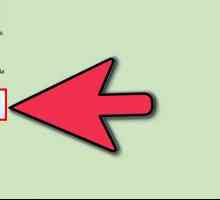 Hoe om liedjies van jou iPod na die rekenaar te kopieer
Hoe om liedjies van jou iPod na die rekenaar te kopieer
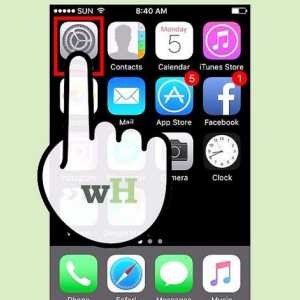 Hoe om liedjies uit die iPod te vee
Hoe om liedjies uit die iPod te vee Hoe om gratis musiek na die iPod te laai
Hoe om gratis musiek na die iPod te laai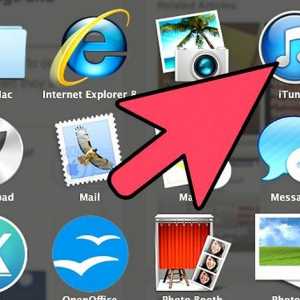 Hoe om `n snitlys op `n iPod `Nano` te verwyder
Hoe om `n snitlys op `n iPod `Nano` te verwyder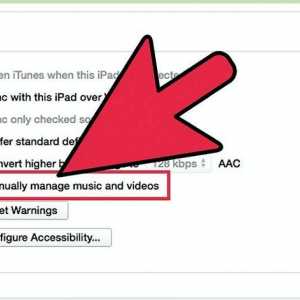 Hoe om musiek uit jou iPod met iTunes te onttrek
Hoe om musiek uit jou iPod met iTunes te onttrek Hoe om musiek vanaf `n iPod in te voer
Hoe om musiek vanaf `n iPod in te voer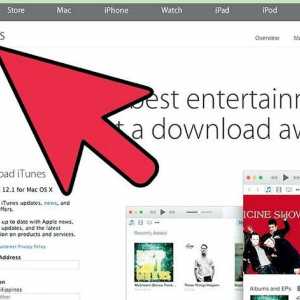 Hoe om liedjies van iTunes na `n iPod nano te slaag
Hoe om liedjies van iTunes na `n iPod nano te slaag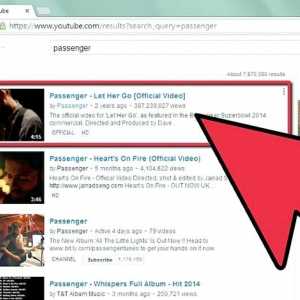 Hoe om YouTube-musiek op jou iPod te plaas
Hoe om YouTube-musiek op jou iPod te plaas Hoe om musiek op `n iPod Touch te plaas
Hoe om musiek op `n iPod Touch te plaas Hoe om musiek van u iPod handmatig te herstel
Hoe om musiek van u iPod handmatig te herstel